Пошта для листування sh52003@ukr.
_______________________________________________________
Табличні величини
Перегляньте презентацію та відео.
Використовуйте інформацію, що розміщена на сторінках вашого підручника: параграф 15-19.
15.1. Що таке таблична величина?
Ви вмієте створювати програми мовами програмування для опрацювання певної кількості змінних. Їхні значення вводять за допомогою команд введення, що описані правилами мови програмування, у вікнах повідомлень чи, наприклад, у текстовому полі. Але часто потрібно опрацьовувати велику кількість змінних або множину значень однієї змінної. Для зручності їх подають у вигляді таблиць (мал. 15.1).

Мал. 15.1
Щоб розрізняти таблицю, їй надають ім’я — позначають словом, словосполученням або літерою. Наприклад, на малюнку 15.1 Алфавіт — ім’я таблиці-рядка, у кожну клітинку якого занесено по одній літері українського алфавіту. F — ім’я таблиці, яка містить квадрати чисел від 1 до 10. До клітинок таблиці можуть бути занесені величини різних типів: цілі, дійсні, символьні, рядкові та інші.
Клітинки таблиці нумерують. У таблицях може міститися різна кількість клітинок. У таблиці Температура_повітря нумерація розпочинається з 1 й завершується 24. Таким чином можна знайти кількість клітинок таблиці.
Щоб знайти кількість клітинок таблиці, треба від номера останньої клітинки відняти номер першої клітинки та отримане значення збільшити на одиницю.
У нашому випадку: 24 - 1 + 1 = 24.
Різні клітинки таблиці мають різні номери, але значення в різних клітинках можуть повторюватися. За номером клітинки визначають місце її розташування в таблиці та значення, яке можна опрацьовувати. Так утворюється лінійна таблиця.
Якщо складовими лінійної таблиці знову є лінійні таблиці (рядки чи стовпчики), тоді маємо двовимірну таблицю, окремими елементами якої є лінійні таблиці. Якщо в двовимірній таблиці зазначити номер рядка та номер стовпця, де розташована клітинка, тоді два вказані номери (у цілком визначеному порядку) визначають координати клітинки в усій двовимірній таблиці.
Впорядкований набір змінних деякого типу називають табличною величиною.
15.2. Як описувати табличні величини мовами програмування?
Сукупність деяких значень величини одного типу мовою програмування Free Pascal можна описати змінною інтервального чи перелічуваного типу (табл. 15.1).
Таблиця 15.1

Під масивом розуміють структурований тип даних — набір однотипних змінних, що розташовані в пам’яті безпосередньо одне за одним, доступ до яких здійснюється за його порядковим номером (індексом). Індекс елемента масиву — це ціле число, яке вказує на місце розташування елемента в масиві. Для опису масиву мовою у розділі опису змінних var вказують його ім’я, діапазон номерів елементів і тип елементів масиву (мал. 15.2).

Наприклад, на малюнку 15.2 задано опис лінійної табличної величини — одновимірного масиву з іменем а, який складається з не більш ніж 10 цілих чисел. Двовимірний масив b зі 100 цілих чисел (таблиця
з 10 рядків, у кожному з яких є таблиця з 10 значень або таблиця з 10 рядків і 10 стовпців) можна задати одним з поданих способів.

Щоб звернутися до конкретного елемента лінійного масиву, слід після імені масиву записати у квадратних дужках індекс потрібного елемента, наприклад а[4]. Аналогічно можна звернутися до будь-якого елемента двовимірного масиву, але у квадратних дужках слід записати номер рядка та номер стовпчика, де розташований потрібний елемент. Наприклад, b [2,3] — елемент, що у двовимірному масиві розташований на перетині другого рядка та третього стовпчика.
15.3. Як здійснювати введення та виведення табличних величин у програмах?
У мові програмування Free Pascal не передбачено спеціальних засобів для введення-виведення масиву, який складається з різних, але однотипних значень. Тому таку операцію організовують поелементно, тобто при введенні масиву необхідно послідовно вводити значення 1, 2, 3... n елемента. Для цього зазвичай використовують цикл for.
Для введення та виведення елементів масиву можна застосувати відомі вам об’єкти форми: текстове поле Edit, напис Label, вікна повідомлень, або задавати випадкові значення з деякого діапазону.
У мові програмування Python є декілька способів створення та зчитування списків:
1) створити порожній список (який не містить елементів, наприклад, a[]) та додати до нього елементи за допомогою методу append;
2) використати операції конкатенації списку (приєднання другого списку в кінець першого), повторення списку (мал. 15.3).
У мові програмуваня Python вивести всі елементи списку а можна за допомогою команди print(a), при цьому буде виведено значення елементів списку, поміщені у квадратні дужки, через кому.
Якщо потрібно вивести елементи списку в стовпець або рядок, використовують поелементне виведення (мал. 15.4).

Вправа 1. Введення масиву дійсних чисел.
Завдання. Розробіть проект для введення масиву х, що складається з n (n < 20) дійсних чисел, де значення кількості елементів масиву вводять у текстове поле, а самі елементи — у вікні введення.
Розробка проекту в середовищі програмування Lazarus.
1. У папці Навчальні проекти своєї структури папок створіть папку Введення масиву.
2. Відкрийте середовище Lazarus і створіть новий проект. Розмістіть на екранній формі (мал. 15.5) об’єкти, надайте значення їхнім властивостям самостійно.
3. Створіть процедуру опрацювання події натиснення кнопки Розпоати введення. У вікні редактора коду опишіть змінні, які будуть використовуватись у проекті: х — масив дійсних чисел, n — кількість елементів масиву, і — номер (індекс) елемента масиву.

4. У вікні редактора коду запишіть команди введення кількості елементів масиву та значень елементів у вікні повідомлення з використанням оператора повторення for.

_______________________________________________________
07.02.2022
Тема: Запити на вибірку даних.
Опрацюйте матеріал, викладений нижче та перегляньте відео
- Виконати Створити → Конструктор запитів
.
- У вікні Відображення таблиці послідовно вибрати таблиці і ввести їх у запит натисканням кнопки Додати. У верхній частині вікна Конструктора запитів відобразиться Схема даних запиту.
- Заповнити Бланк запиту (нижня частина вікна Конструктора запитів): у запису Поле слід увести назви полів, які повинна мати підсумкова таблиця.
- Натиснути кнопку Запуск
 .
. - Зберегти запит.
- Виконаємо Створення → Конструктор запитів.
- У вікні Відображення таблиці по черзі вибираємо таблиці і натискаємо кнопку Додати (рис.1).
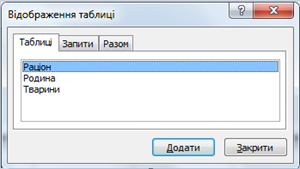
- У верхній частині вікна Конструктора запитів відобразиться Схема даних запиту (рис.2):
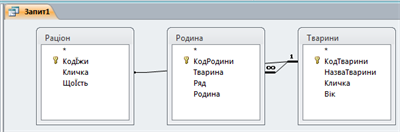
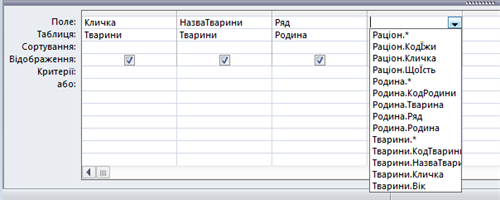
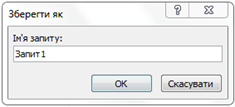 Рис.5
Рис.5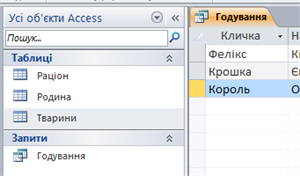
Якщо потрібно задати кілька умов, то умови для оператора І записуються в одному рядку, а для оператора АБО в одному стовпці один під одним. Складні умови відбору також можна писати в одну клітинку, використовуючи оператори Or, And.
Оператор LIKE (Схоже на) дозволяє робити відбір по фрагменту рядка.
- до бланку запиту додати поле з таблиці, з якої беруться дані для підстановки в поле, за значеннями якого створюється вибірка;
- зняти для цього поля прапорець Відображення;
- в рядку Критерій цього поля записати умову відбору.
Створимо запит, який містить прізвища учнів, що мають оцінки з алгебри не нижчі за 9. Сформуємо бланк запиту таким чином (рис.8):
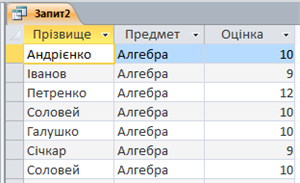
- відкрити наявний запит у режимі Конструктора;
- у Бланк запиту в потрібному полі в записі Критерії ввести текст у квадратних дужках;

- відкрити запит, натиснувши кнопку Запуск;
- у діалоговому вікні увести значення параметра і натиснути кнопку ОК (рис.11).
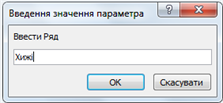
_________________________________________
31.01.2022
Тема: Впорядкування, пошук і фільтрування даних.
Опрацюйте матеріал, викладений нижче та перегляньте відео.
1. Сортування (впорядкування) даних
Як і в таблицях текстового та табличного процесорів, дані в таблицях баз даних можна сортувати. За замовчуванням дані в таблиці Access сортуються за зростанням значень по ключовому полю.
Для змінення сортування слід виконати таку послідовність дій:
1. Відкрити таблицю бази даних, дані в якій потрібно відсортувати.
2. Установити курсор у межах поля, за даними якого буде виконано сортування записів.
3. Виконати Основне - Сортування і фільтр - За зростанням (За спаданням).
Під час сортування за даними кількох полів спочатку сортування відбувається за даними полів, розміщених ліворуч. Фрагмент таблиці Країни світу, який відсортовано за спаданням за даними полів Частина світу та Площа, наведено на малюнку 2 . Площа у відповідному полі вказана в тисячах квадратних кілометрів, а кількість населення — у тисячах осіб.
Можна виконати сортування за даними кількох полів, довільно розміщених у таблиці, послідовно виконавши сортування для кожного з них . При цьому можна використати різні значення параметрів сортування.
2. Пошук даних
Як було зазначено раніше, бази даних призначено для забезпечення швидкого доступу до необхідних даних. Досить часто користувачі здійснюють пошук потрібних даних у базах даних залізниці, бібліотеки, пошукового сервера Інтернету та ін. У СУБД Access пошук у базі даних здійснюється подібно до пошуку в Excel. Для пошуку потрібних даних слід:
1. Відкрити файл бази даних, у якій потрібно здійснити пошук.
2. Відкрити таблицю, у якій здійснюватиметься пошук.
3. Виконати Основне - Пошук - Знайти.
5. Вибрати у списку Пошук області пошуку: у поточному полі або в поточному документі (таблиці).
6. Установити у списку Зіставити одне із значень: Усе поле, Будь-яка частина поля, Початок поля.
7. Установити у списку Пошук один з напрямів пошуку: Усі, Угору, Вниз.
8. Установити за потреби відповідні позначки прапорців для пошуку з урахуванням регістру (великі чи малі літери) та пошуку з використанням шаблонів уведення (Шукати поля як форматовані).
9. Вибрати кнопку Знайти далі.
Для переходу до наступних записів, значення яких відповідають пошуковому запиту та параметрам пошуку, слід послідовно натискати кнопку Знайти далі.
Слід зауважити, якщо у списку Зіставити вибрати значення Усе поле, то під час пошуку зразок буде порівнюватися із вмістом усього поля, а якщо вибрати значення Будь-яка частина поля — порівнюватися зі зразком буде будь-яка частина вмісту поля і відповідно при значенні Початок поля порівняння буде здійснено по початкових символах поля.
Значення у списку Пошук установлюють напрям пошуку від поточного запису: Угору — до першого запису, Вниз — до останнього запису іУсі — по всій таблиці (формі).
Заміна даних у полях бази даних виконується з використанням елементів керування вкладки Замінювання вікна Пошук і заміна. Крім описаних параметрів для пошуку, під час заміни в поле Замінити на вводяться дані, які повинні замінити знайдені. Заміну можна здійснювати по кроках (кнопки Знайти далі і Замінити) або одразу всіх знайдених даних (кнопка Замінити все).
3. Фільтрування даних1. Вибрати кнопку Фільтр
2. Установити (зняти зайві) у списку (мал. 4) позначки прапорців біля одного або кількох значень, які відповідають умові фільтрування, наприклад Монархія і Конституційна монархія.
Фрагмент таблиці, яка утворилася в результаті застосування зазначеного фільтра, подано на малюнку 5.
Якщо потрібно в довгому списку вибрати одне або кілька значень, то простіше спочатку зняти позначку прапорця Виділити все (при цьому буде знято позначки всіх прапорців), а потім установити позначки прапорців біля потрібних значень
Можна здійснювати фільтрування за кількома полями. Наприклад, для визначення країн Африки, у яких державний устрій монархія або конституційна монархія, слід після проведення фільтрування за полем Державний устрій ще провести фільтрування за полем Частина світу зі значенням параметра фільтрування Африка.
Кількість записів, що відповідають умовам фільтрування, можна визначити за лічильником у нижній лівій частині вікна програми — там указано номер поточного запису і загальну кількість відфільтрованих записів.
Для відбору записів, дані в яких відповідають певним умовам, використовують фільтри подібно до використання фільтрів у табличному процесорі. Для фільтрування даних використовують елементи керування групи Сортування й фільтр вкладки Основне. Наприклад, для знаходження записів про країни, у яких державний устрій монархія або конституційна монархія, слід виконати таку послідовність дій:
1. Зробити поточним поле, за даними якого буде здійснено фільтрування, наприклад Державний устрій.
27.01. 2022
Тема : Створення
таблиць. Введення і редагування даних різних типів. Практична робота 6.
Тема: Екструдування форми об'єкта.
1. Щоб знайти відповідь на питання " Що таке екструдування ?", перегляньте ПРЕЗЕНТАЦІЮ.
2. Відео допоможе розібратися вам як застосовувати екструдування практично.
3. Скачайте програму blender ( сайт blender.org ).
4. Створіть одну із веж, про які йдеться у відео. Файл із виконаним завданням перешліть учителю.
Тема: "Текстові об’єкти та їх редагування"
1. Опрацюйте ПРЕЗЕНТАЦІЮ.
2. Перегляньте ВІДЕО
3. У редакторі Blender створіть та відформатуйте 3D текстовий
напис із вашим прізвищем та ім’ям.
4. Файл із виконаним завданням надішліть учителю.





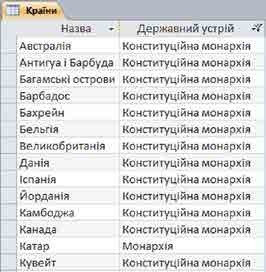
Немає коментарів:
Дописати коментар